Philips SA3VBE08K, SA3VBE04K User Manual
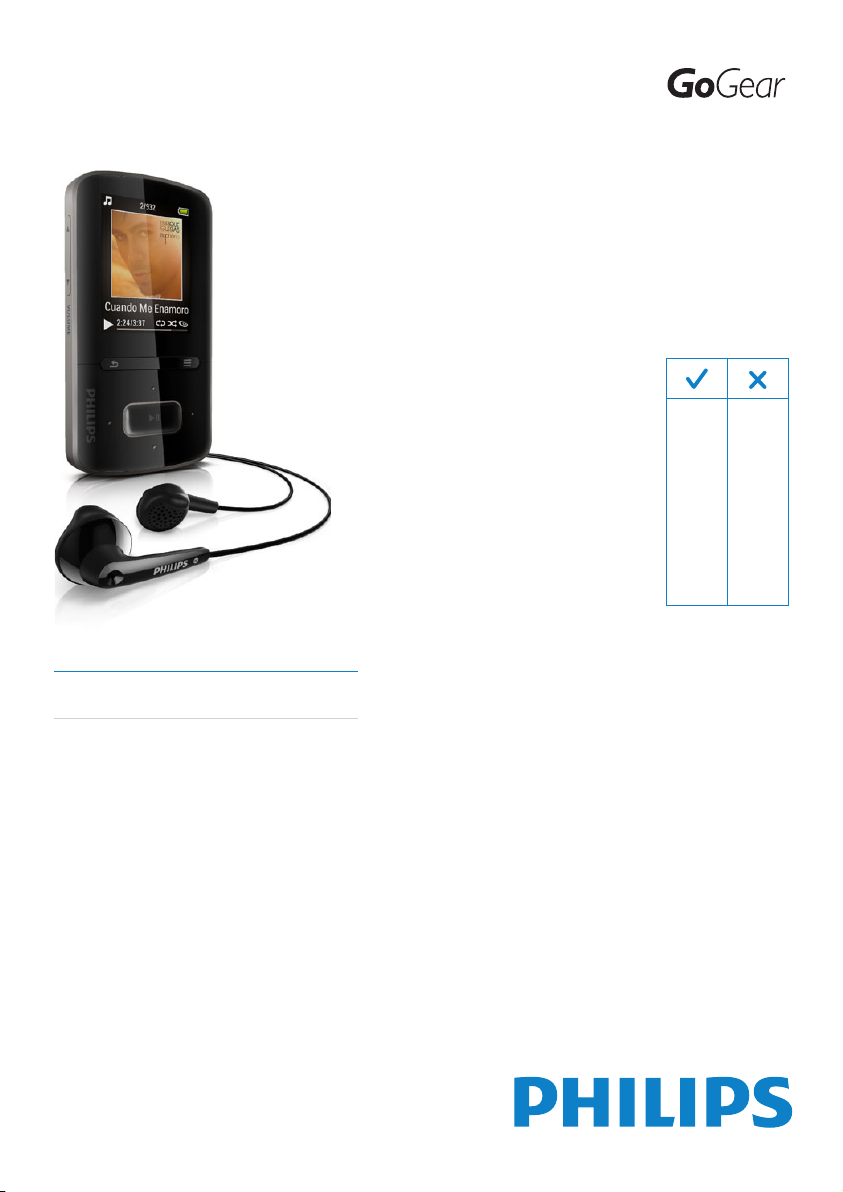
Zaregistrujte svůj výrobek a získejte podporu na stránkách
www.philips.com/welcome
SA3VBE04
SA3VBE08
SA3VBE16
SA3VBE32
Rádio VKV
K/02
KS/02
R/02
B/97
BP/97
K/97
KL/97
KP/97
R/97
BN/02
GN/02
KN/02
PN/02
RN/02
CS Příručka pro uživatele
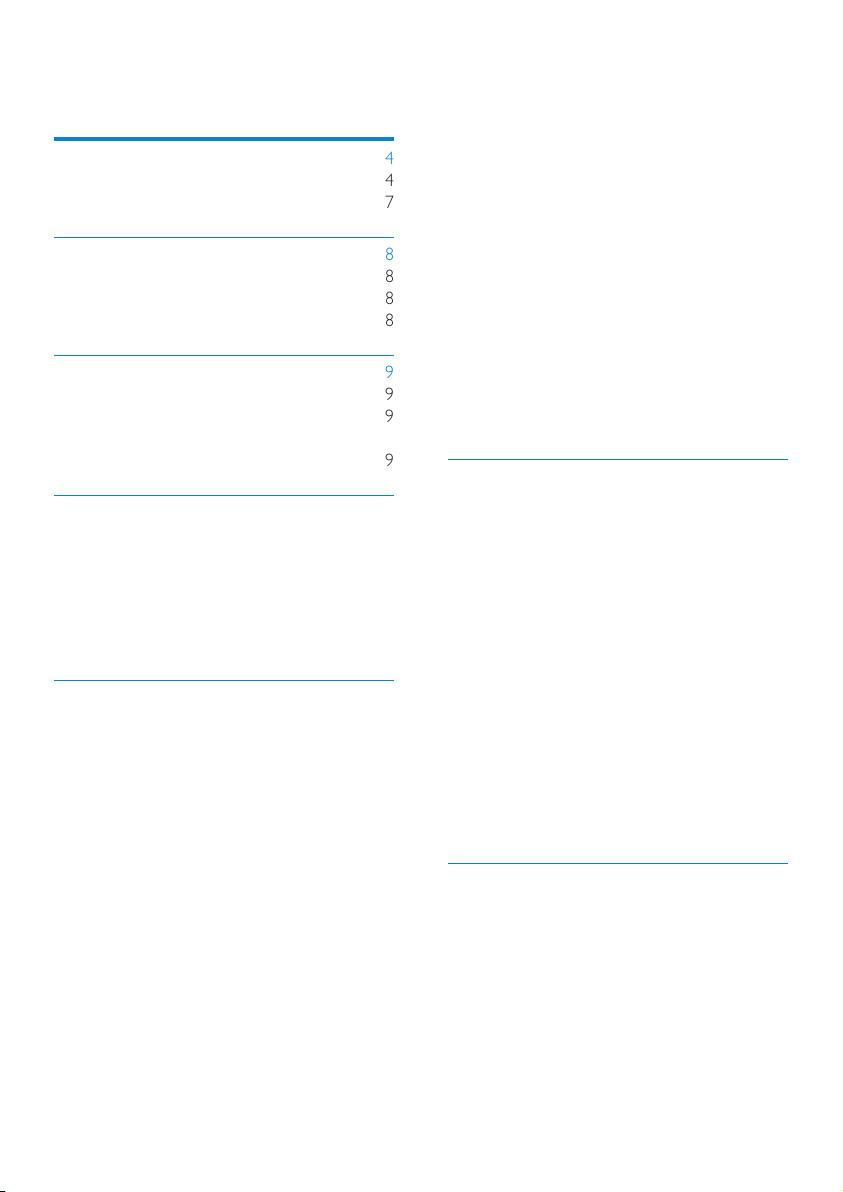
Obsah
1 Důležité bezpečnostní informace 4
Obecné informace o údržbě 4
Recyklace výrobku 7
2 Váš nový VIBE 8
Obsah dodávky 8
Software nahraný v přehrávači 8
Soubory nahrané v přehrávači 8
3 Začínáme 9
Nabíjení 9
Zapnutí nebo vypnutí přehrávače 9
Automatický pohotovostní režim a
vypnutí 9
4 Přehled 10
Ovládací prvky 10
Domovská obrazovka 11
Procházení z domovské obrazovky 11
Výběr motivu 11
Zamknutí/odemknutí tlačítek 12
Zapnutí/vypnutí obrazovky 12
5 Synchronizace s knihovnou médií
v počítači 13
Instalace softwaru Philips Songbird 13
Přenos mediálních souborů z počítače 14
Nastavení sledovací složky 14
Import mediálních souborů 15
Získání obsahu z online zdrojů 15
Online vyhledávání 16
Online přehrávání 16
Přidání skladeb do softwaru Philips
Songbird 17
Vyhledávání v softwaru Philips Songbird 17
Vyhledávání podle metadat 18
Vyhledávání podle klíčového slova 19
Vytváření seznamů skladeb v softwaru
Philips Songbird 19
Vytvoření seznamu skladeb 19
Vytvoření seznamu skladeb
LikeMusic 20
Uložení fronty skladeb do seznamu
skladeb 21
Přehrávání seznamu skladeb 22
Správa mediálních souborů v softwaru
Philips Songbird 22
Úprava metadat 22
Získání obalu alba 23
Odebrání mediálních souborů
z knihovny 23
Synchronizace přehrávače se softwarem
Philips Songbird 24
Výběr automatické nebo ruční
synchronizace 24
Automatická synchronizace 25
Ruční synchronizace 25
6 Hudba 26
Vyhledávání hudby v přehrávači 26
Vyhledávání hudby podle informací
o skladbě 26
Vyhledávání hudby podle seznamu 26
Vyhledávání hudby podle složky
souboru 26
Rychlé posouvání 26
Přehrávání hudby 27
Přehrávání ze stejné sbírky 27
Výběr možností přehrávání 27
Playlists 27
Přidání skladeb do Seznamu stop na
cesty 28
Odstranění skladeb ze Seznamu
stop na cesty 28
Odstranění skladeb z přehrávače 28
7 Audiobooks (Audioknihy) 29
Přenesení audioknih do přehrávače 29
Instalace softwaru AudibleManager
do počítače 29
Stahování audioknih do počítače 29
Synchronizace do přehrávače 30
Vyhledávání audioknih v přehrávači 30
Přehrávání audioknih 31
Používání záložek 31
Odstranění audioknih z přehrávače 31
ii CS
CS
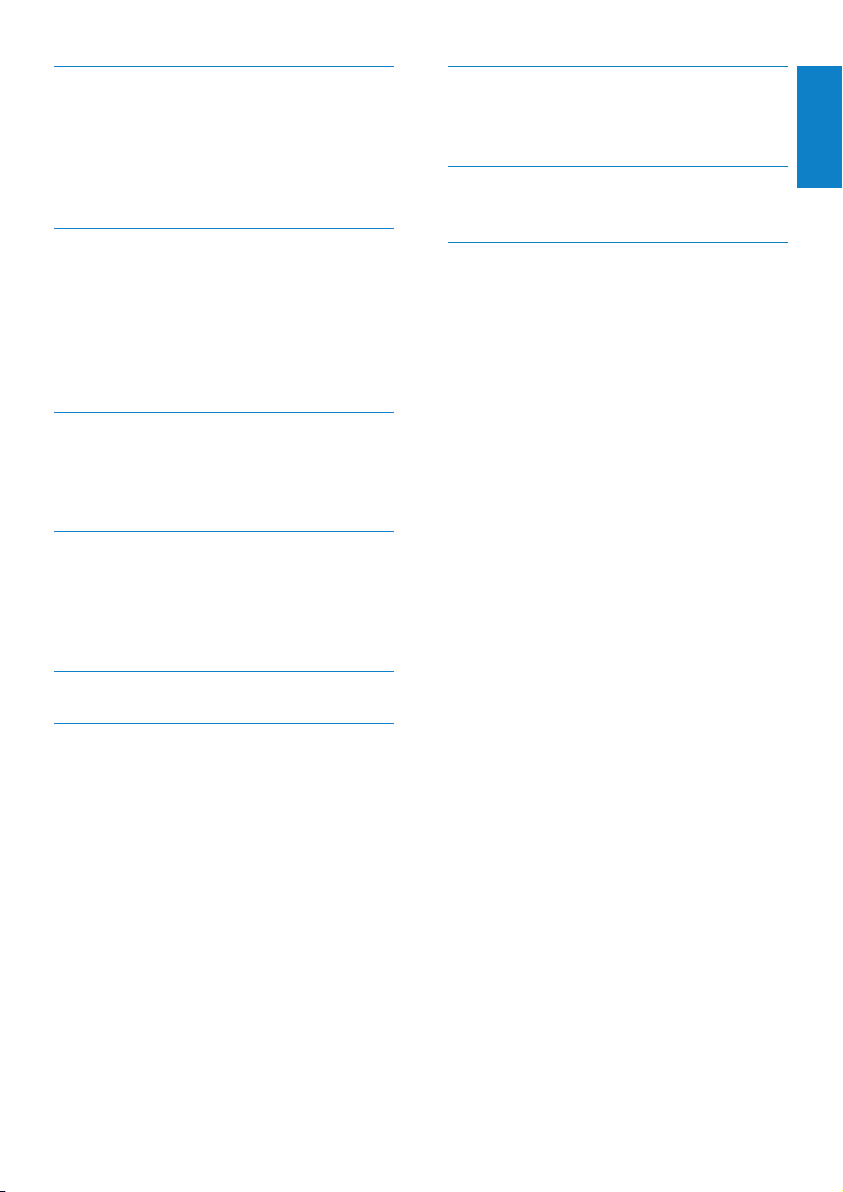
8 Videa 32
Přidání videí do přehrávače 32
Vyhledávání videí v přehrávači 32
Přehrávání videozáznamů 32
Výběr jasu 32
Odstranění videa z přehrávače 32
14 Aktualizace firmwaru
prostřednictvím softwaru Philips
Songbird 43
15 Oprava přehrávače pomocí
softwaru Philips Songbird 44
Čeština
9 Pictures 33
Přidání obrázků do přehrávače 33
Vyhledávání obrázků v přehrávači 33
Zobrazení obrázků 33
Spuštění prezentace 33
Výběr možností přehrávání 34
Odstranění obrázků z přehrávače 34
10 Rádio VKV 35
Ladění rádiových stanic 35
Poslech rádia VKV 35
Ukládání předvoleb stanic 36
11 Nahrávky 37
Nahrávání z rádia VKV 37
Poslech nahrávek z rádia VKV 37
Odstranění nahrávek z přehrávače 37
Odeslání nahrávek do počítače 37
12 Prohlížení složek 38
13 Nastavení 39
Režim přehrávání 39
Nastavení zvuku 39
Automatické vypnutí 39
Nastavení displeje 40
Časovač podsvícení 40
Spořič obrazovky 40
Datum a čas 41
Nastavení prezentace 41
Jazyk 41
Preference připojení počítače 41
Informace 42
Formátovat zařízení 42
Tovární nastavení 42
Instalátor CD 42
16 Technické údaje 45
Požadavky na systém 45
Potřebujete pomoc?
Navštivte webové stránky
www.philips.com/welcome,
kde můžete získat úplnou sadu pomocných
materiálů – např. uživatelský manuál, nejnovější
aktualizace softwaru a odpovědi na často
kladené otázky.
CS
3CS
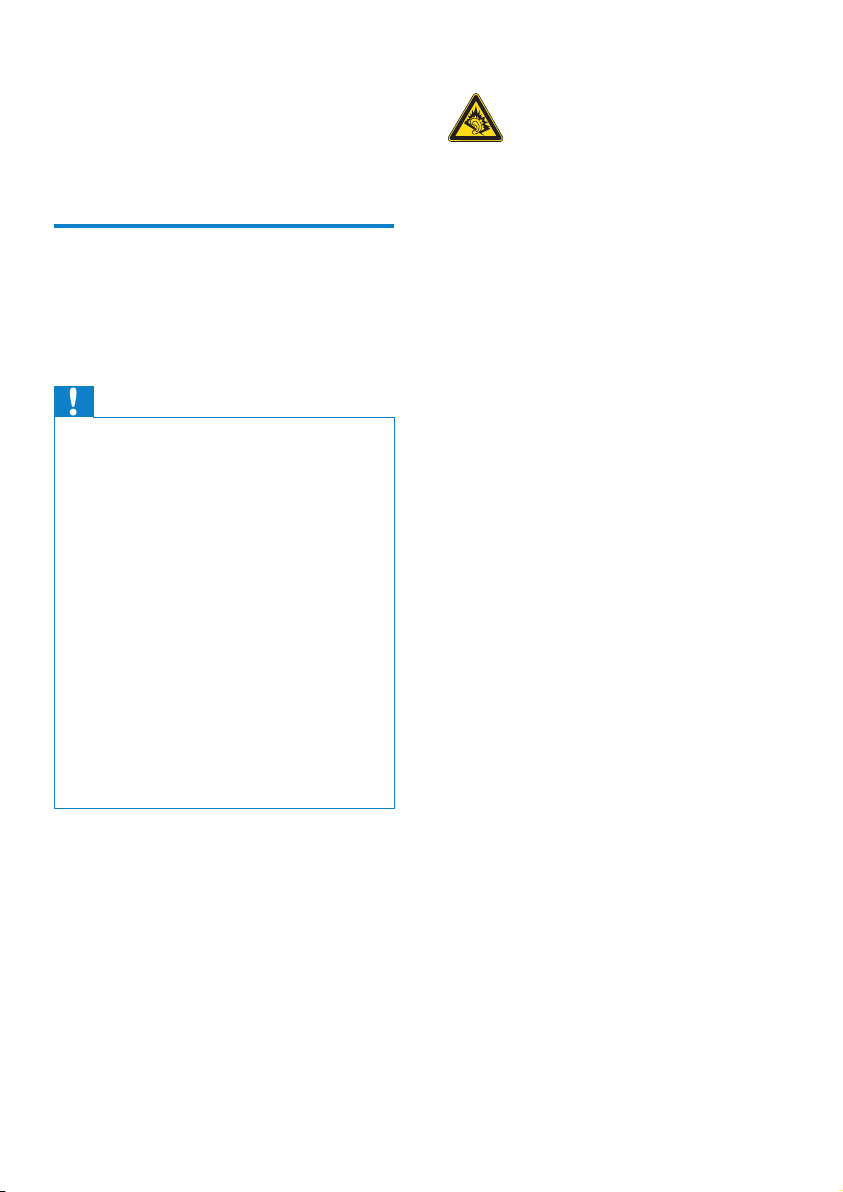
1 Důležité
Bezpečnost poslechu
bezpečnostní
informace
Obecné informace o údržbě
Překlad tohoto dokumentu slouží pouze jako
reference.
V případě rozporu mezi verzí v angličtině a
přeloženou verzí má přednost anglická verze.
Výstraha
Poškození a chybné funkci výrobku lze předejít •
Výrobek nevystavujte nadměrné teplotě •
z topných těles nebo přímého slunečního záření.
Nedopusťte, aby výrobek spadl na zem nebo
•
aby na něj spadly jakékoliv předměty.
Nedopusťte, aby byl výrobek ponořen do
•
vody. Zabraňte vniknutí vody do zdířky pro
konektor sluchátek nebo do přihrádky baterie.
Jinak hrozí vážné poškození zařízení.
Zapnutý mobilní telefon v bezprostřední
•
blízkosti může způsobit rušení.
Zálohujte své soubory. V každém případě
•
si ponechejte původní soubory, které jste
stáhli do zařízení. Společnost Philips není
zodpovědná za ztrátu obsahu v případě
poškození výrobku nebo nečitelnosti dat.
Své hudební soubory spravujte (přenášejte,
•
odstraňujte apod.) pouze prostřednictvím
přiloženého hudebního softwaru.
Nepoužívejte čisticí prostředky obsahující
•
alkohol, čpavek, benzen nebo abrazivní látky,
tyto prostředky mohou výrobek poškodit.
Informace o provozní teplotě a teplotách
skladování
Zařízení používejte v místech, kde je •
teplota vždy mezi 0 a 35 °C.
Zařízení ukládejte v místech, kde je •
teplota vždy mezi -20 a 45 °C.
Nízké teploty mohou vést ke zkrácení •
životnosti baterie.
Náhradní díly/příslušenství:
Náhradní díly a příslušenství lze objednat na
stránkách www.philips.com/support.
Při poslechu používejte přiměřenou hlasitost:
Poslech se sluchátky při vysoké hlasitosti může
poškodit sluch. Tento výrobek dokáže vytvářet
zvuky v intenzitě, která může u normální osoby
způsobit ztrátu sluchu, dokonce i při poslechu
kratším než 1 minuta. Vyšší rozsah zvuku je
nabízen pro ty, kteří již trpí postižením sluchu.
Zvuk může být klamavý. Během poslechu
se ‚pohodlná úroveň‘ nastavení hlasitosti
přizpůsobuje vyšší hlasitosti zvuku. To znamená,
že to, co po delším poslechu zní ‚normálně‘, je
ve skutečnosti hlasité a vašemu sluchu škodí.
Abyste této situaci zabránili, nastavte hlasitost
na bezpečnou úroveň dříve, než se váš sluch
přizpůsobí, a nastavení neměňte.
Nastavení bezpečné úrovně hlasitosti:
Nastavte nízkou úroveň hlasitosti.
Pomalu hlasitost zvyšujte, dokud neuslyšíte zvuk
pohodlně a čistě, bez zkreslení.
Poslouchejte přiměřenou dobu:
Ztrátu sluchu může způsobit dokonce i poslech
při normálně ‚bezpečné‘ úrovni hlasitosti po
delší dobu.
Své zařízení používejte rozumně a dopřejte si
patřičné přestávky.
Při používání sluchátek dodržujte následující
pravidla.
Poslouchejte při přiměřené hlasitosti po
přiměřeně dlouhou dobu.
Po přizpůsobení svého sluchu již neupravujte
hlasitost.
Nenastavujte hlasitost na tak vysokou úroveň,
abyste neslyšeli zvuky v okolí.
V situacích, kdy hrozí nebezpečí, buďte opatrní
nebo zařízení přestaňte na chvíli používat.
Sluchátka nepoužívejte při řízení motorových
vozidel, jízdě na kole, skateboardu apod. Mohlo
by dojít k nebezpečné dopravní situaci a
v mnoha zemích je používání sluchátek za jízdy
zakázáno.
4 CS
CS
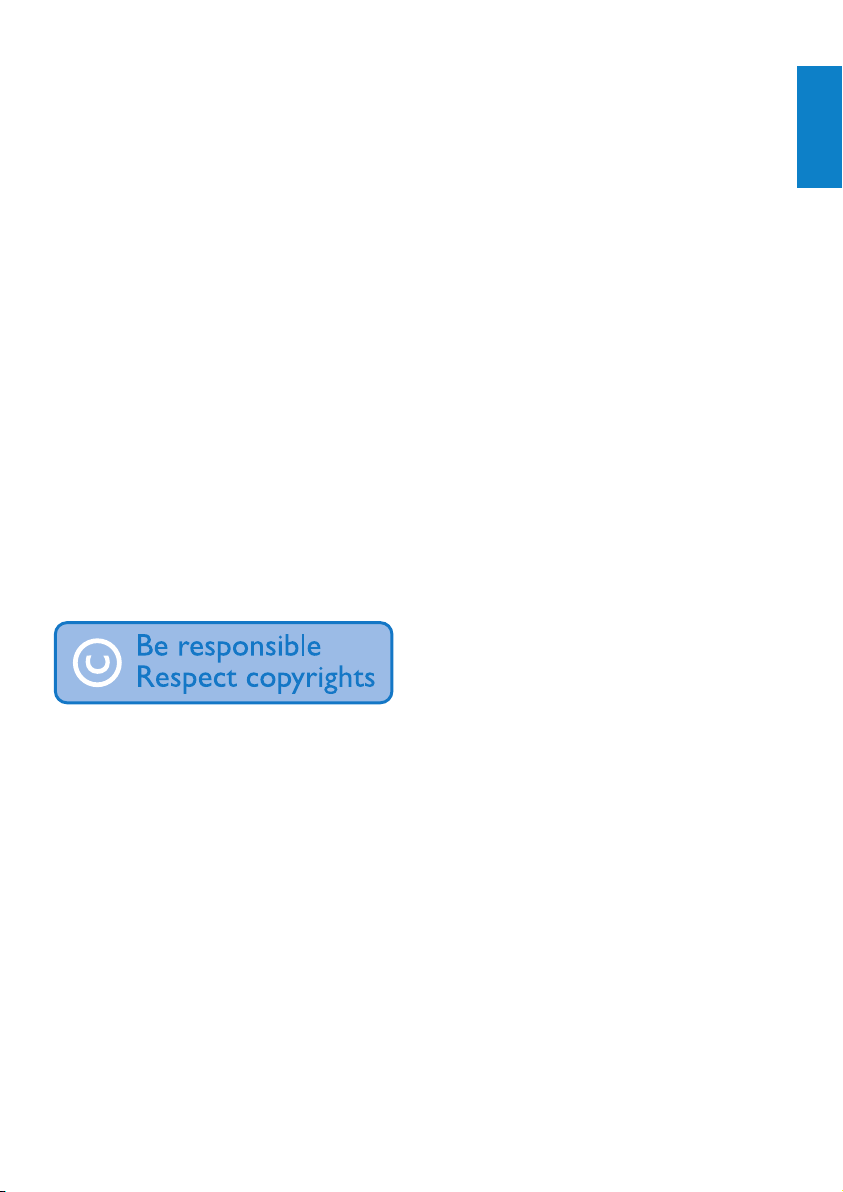
Změny
Změny nepovolené výrobcem mohou zrušit
uživatelské oprávnění k provozu tohoto
výrobku.
Informace o autorských právech
Všechny ostatní značky a názvy výrobků jsou
obchodní značky příslušných společností nebo
organizací.
Neautorizované kopírování nahrávek stažených
ze sítě Internet nebo pořízených ze zvukového
disku CD je porušením autorských práv a
mezinárodních smluv.
Vytváření neoprávněných kopií materiálů, jejichž
kopírování není povoleno, včetně počítačových
programů, souborů, pořadů a zvukových
nahrávek, může být porušením autorských práv
a představovat trestný čin. Toto zařízení by se
k těmto účelům nemělo používat.
Logo Windows Media a Windows logo jsou
registrované obchodní známky společnosti
Microsoft Corporation v USA a jiných zemích.
Chovejte se odpovědně! Dodržujte autorská
práva.
Společnost Philips respektuje duševní vlastnictví
ostatních a žádá své uživatele, aby se zachovali
stejně.
Multimediální obsah v síti Internet mohl být
vytvořen anebo distribuován bez oprávnění
uděleného vlastníkem autorských práv
k originálu.
Kopírování nebo rozšiřování neoprávněného
obsahu může být v různých zemích, včetně té
vaší, porušením zákonů na ochranu autorských
práv.
Za dodržování zákonů na ochranu autorských
práv jste odpovědni vy.
Funkce nahrávání a přenosu datových toků
videa stažených do počítače na přenosný
přehrávač je určena pouze pro použití
na veřejné doméně anebo u příslušně
licencovaného obsahu. Tento obsah smíte
používat pouze pro své osobní, nekomerční
účely a musíte respektovat případné pokyny
obsažené v autorských právech, které poskytl
vlastních autorských práv k danému dílu. Tyto
pokyny mohou zakazovat vytváření dalších
kopií. Datové toky videa mohou obsahovat
technologii na ochranu proti kopírování, která
znemožňuje další kopírování. V takových
situacích nebude nahrávání fungovat a zobrazí
se zpráva s upozorněním.
Záznam dat
Společnost Philips usiluje o zlepšování kvality
svého výrobku i zdokonalení možností
využití pro uživatele výrobků Philips. Zařízení
zaznamenává některé informace/data do
stálé paměti zařízení pro uživatelský profil
zařízení. Tato data se používají k určení a
detekci všech chyb nebo problémů, s nimiž
se uživatel při používání zařízení může setkat.
Uložená data mohou například obsahovat
délku přehrávání v režimu přehrávání hudby,
délku přehrávání v režimu tuneru, počet vybití
baterie atd. Uložená data neukazují obsah
nebo typ média použitého v zařízení ani zdroj
stažených souborů. Data uložená v zařízení jsou
vyzvednuta POUZE v případě, že uživatel vrátí
zařízení do servisního střediska Philips a POUZE
za účelem zjednodušení zjišťování a prevence
chyb. Uložená data budou uživateli na první
požádání poskytnuta.
Monkey’s Audio decoder
a The Monkey’s Audio SDK and source
code can be freely used to add
APE format playback, encoding, or
tagging support to any product, free
or commercial. Use of the code for
proprietary efforts that don’t support
the official APE format require written
consent of the author.
b Monkey’s Audio source can be included
in GPL and open-source software,
although Monkey’s Audio itself will
not be subjected to external licensing
Čeština
CS
5CS
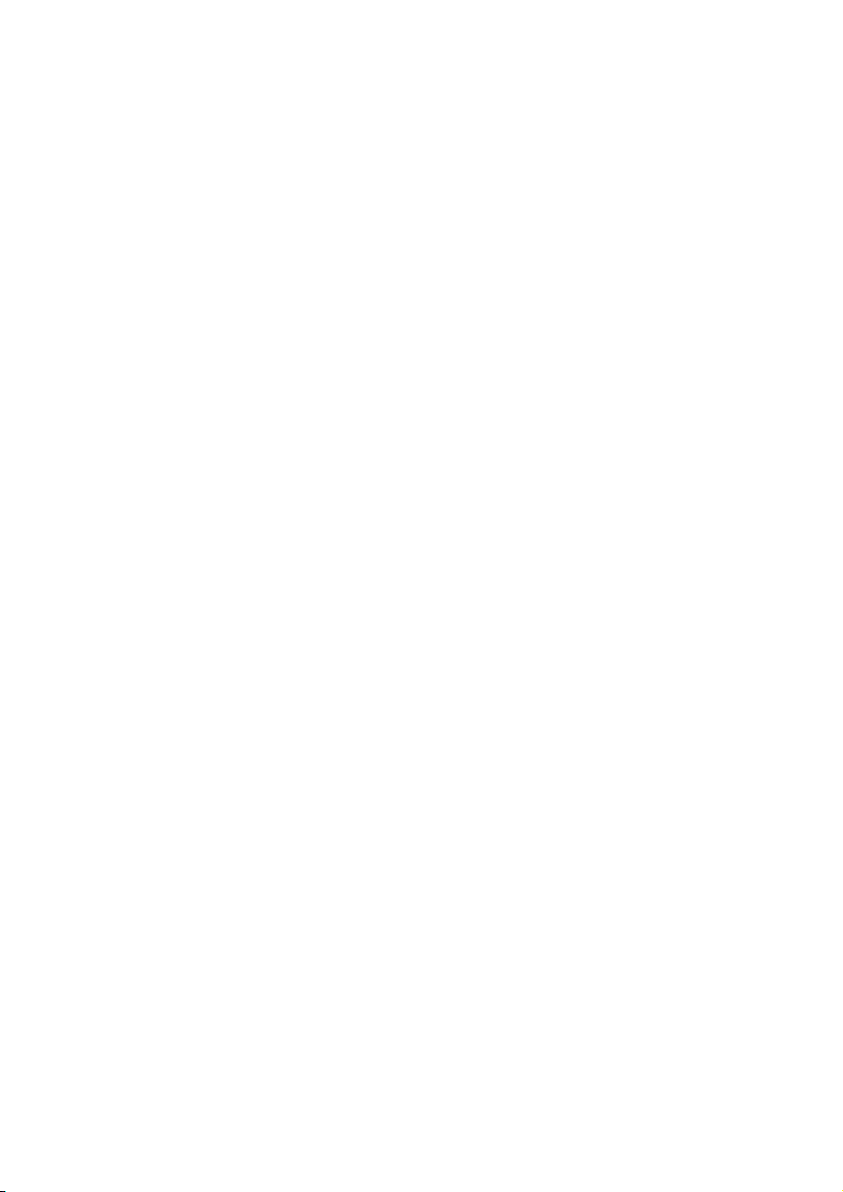
requirements or other viral source
restrictions.
c Code changes and improvements must
be contributed back to the Monkey’s
Audio project free from restrictions or
royalties, unless exempted by express
written consent of the author.
d Any source code, ideas, or libraries used
must be plainly acknowledged in the
software using the code.
e Although the software has been tested
thoroughly, the author is in no way
responsible for damages due to bugs or
misuse.
If you do not completely agree with all of the
previous stipulations, you must cease using this
source code and remove it from your storage
device.
FLAC decoder
Copyright (C) 2000,2001,2002,2003,2004,2005,
2006,2007,2008,2009 Josh Coalson
Redistribution and use in source and binary
forms, with or without modification, are
permitted provided that the following
conditions are met:
Redistributions of source code must •
retain the above copyright notice, this list
of conditions and the following disclaimer.
Redistributions in binary form must •
reproduce the above copyright notice,
this list of conditions and the following
disclaimer in the documentation and/
or other materials provided with the
distribution.
Neither the name of the Xiph.org •
Foundation nor the names of its
contributors may be used to endorse
or promote products derived from this
software without specific prior written
permission.
THIS SOFTWARE IS PROVIDED BY
THE COPYRIGHT HOLDERS AND
CONTRIBUTORS “AS IS” AND ANY EXPRESS
OR IMPLIED WARRANTIES, INCLUDING,
BUT NOT LIMITED TO, THE IMPLIED
WARRANTIES OF MERCHANTABILITY AND
FITNESS FOR A PARTICULAR PURPOSE
ARE DISCLAIMED. IN NO EVENT SHALL
THE FOUNDATION OR CONTRIBUTORS
BE LIABLE FOR ANY DIRECT, INDIRECT,
INCIDENTAL, SPECIAL, EXEMPLARY, OR
CONSEQUENTIAL DAMAGES (INCLUDING,
BUT NOT LIMITED TO, PROCUREMENT OF
SUBSTITUTE GOODS OR SERVICES; LOSS
OF USE, DATA, OR PROFITS; OR BUSINESS
INTERRUPTION) HOWEVER CAUSED
AND ON ANY THEORY OF LIABILITY,
WHETHER IN CONTRACT, STRICT LIABILITY,
OR TORT (INCLUDING NEGLIGENCE OR
OTHERWISE) ARISING IN ANY WAY OUT
OF THE USE OF THIS SOFTWARE, EVEN IF
ADVISED OF THE POSSIBILITY OF SUCH
DAMAGE.
XPAT XML Parser
Copyright (c) 1998, 1999, 2000 Thai Open
Source Software Center Ltd
Permission is hereby granted, free of charge, to
any person obtaining a copy of this software
and associated documentation files (the
“Software”), to deal in the Software without
restriction, including without limitation the rights
to use, copy, modify, merge, publish, distribute,
sub-license, and/or sell copies of the Software,
and to permit persons to whom the Software
is furnished to do so, subject to the following
conditions:
The above copyright notice and this permission
notice shall be included in all copies or
substantial portions of the Software.
THE SOFTWARE IS PROVIDED “AS IS”,
WITHOUT WARRANTY OF ANY KIND,
EXPRESS OR IMPLIED, INCLUDING BUT
NOT LIMITED TO THE WARRANTIES
OF MERCHANTABILITY, FITNESS FOR
A PARTICULAR PURPOSE AND NONINFRINGEMENT. IN NO EVENT SHALL THE
6 CS
CS

AUTHORS OR COPYRIGHT HOLDERS
BE LIABLE FOR ANY CLAIM, DAMAGES
OR OTHER LIABILITY, WHETHER IN AN
ACTION OF CONTRACT, TORT OR
OTHERWISE, ARISING FROM, OUT OF OR
IN CONNECTION WITH THE SOFTWARE
OR THE USE OR OTHER DEALINGS IN THE
SOFTWARE.
Recyklace výrobku
Výrobek je navržen a vyroben z vysoce
kvalitního materiálu a součástí, které je možné
recyklovat.
Je-li výrobek označen tímto symbolem
přeškrtnuté popelnice, znamená to, že se na něj
vztahuje směrnice EU 2002/96/EC:
Nevyhazujte toto zařízení do běžného
domácího odpadu. Informujte se o místních
předpisech týkajících se odděleného sběru
elektrických a elektronických výrobků. Správnou
likvidací starého výrobku pomůžete předejít
možným negativním dopadům na životní
prostředí a zdraví lidí.
Varování
U výrobků s ‚nevýměnnými“ bateriemi: •
Vyjmutím baterie (nebo pokusem o její
vyjmutí ) porušíte záruku. Tento postup se
provádí na konci životnosti výrobku.
Pro ochranu funkčnosti a bezpečnosti výrobku
vezměte výrobek do oficiálního sběrného dvora
nebo servisního střediska, kde může vyjmutí
akumulátoru provést profesionál:
Informujte se o místních pravidlech sběru
baterií. Správná likvidace baterií pomáhá
předcházet případným nepříznivým účinkům na
životní prostředí a lidské zdraví.
Oznámení pro Evropskou unii
Tento výrobek odpovídá požadavkům Evropské
unie na vysokofrekvenční odrušení.
Čeština
Výrobek obsahuje vestavěnou dobíjecí baterii
podléhající evropské směrnici 2006/66/ES,
kterou nelze likvidovat s běžným domácím
odpadem.
CS
7CS
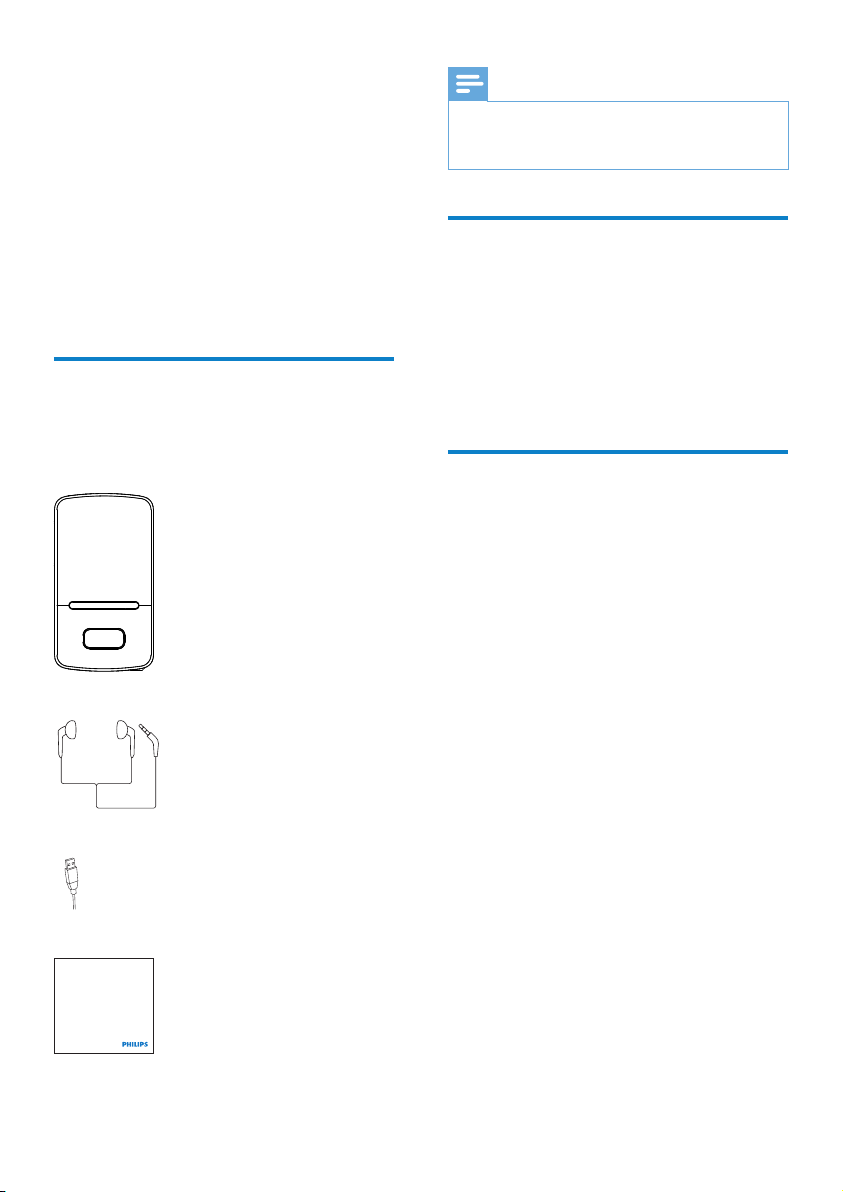
2 Váš nový VIBE
Přehrávač VIBE umožňuje provádět tyto
činnosti:
přehrávat hudbu,•
sledovat video,•
zobrazovat obrázky,•
poslouchat audioknihy,•
poslouchat rádio VKV (dostupné pouze •
u některých verzí).
Obsah dodávky
Zkontrolujte, zda jste obdrželi následující
položky:
Přehrávač
Poznámka
Vyobrazení mají pouze orientační charakter. •
Společnost Philips si vyhrazuje právo měnit
barvu či vzhled bez předchozího upozornění.
Software nahraný v přehrávači
Přehrávač VIBE je vybaven následujícím
softwarem:
• Philips Songbird (pomáhá aktualizovat
firmware přehrávače a spravovat
knihovnu médií v počítači a přehrávači).
Soubory nahrané v přehrávači
Přehrávač VIBE obsahuje tyto soubory:
Uživatelský manuál•
Nejčastější dotazy•
Sluchátka
Kabel USB
Stručný návod k rychlému použití
Philips GoGear audio player
Quick start guide
8 CS
CS
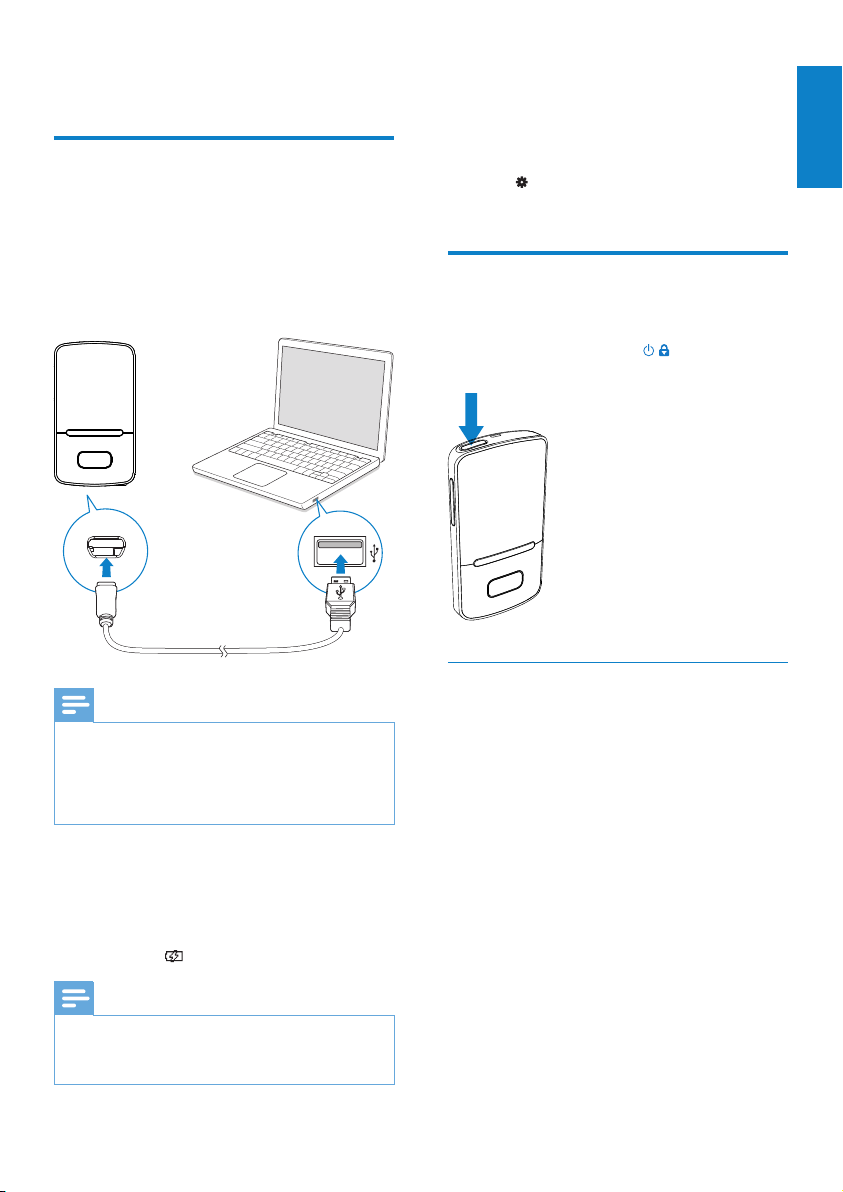
3 Začínáme
Nabíjení
Přehrávač VIBE obsahuje vestavěnou baterii,
kterou lze nabíjet prostřednictvím portu USB
počítače.
Přehrávač VIBE připojíte k počítači
prostřednictvím kabelu USB, jak ukazuje
obrázek.
Poznámka
Po připojení přehrávače • VIBE k počítači
budete vyzvání k výběru funkce: [Nabít a
přenést] nebo [Nabít a přehrát].
Nevyberete-li žádnou funkci, přehrávač
• VIBE
automaticky použije funkci [Nabít a přenést].
Indikace úrovně baterie
Když je baterie vybitá, na displeji se •
opakovaně zobrazuje informace o
slabé baterii.
Po dokončení nabíjení se zobrazí •
ikona
.
Chcete-li šetřit energii baterie a prodloužit
dobu přehrávání, proveďte v přehrávači VIBE
následující akce:
Nastavte časovač podsvícení na •
nízkou hodnotu (přejděte do nabídky
> [Nastavení displeje] > [Časovač
podsvícení]).
Zapnutí nebo vypnutí přehrávače
Stiskněte a přidržte tlačítko / , dokud se
přehrávač nezapne nebo nevypne.
Automatický pohotovostní režim a vypnutí
Přehrávač má funkci automatického
pohotovostního režimu a vypnutí, které šetří
energii baterie.
Po 10 minutách nečinnosti (nepřehrává se
hudba, nebylo stisknuto žádné tlačítko) se
přehrávač vypne.
Čeština
Poznámka
Dobíjecí baterie mají omezený počet •
nabíjecích cyklů. Životnost aumulátoru a počet
cyklů nabí jení se liší podle použití a nastavení.
CS
9CS
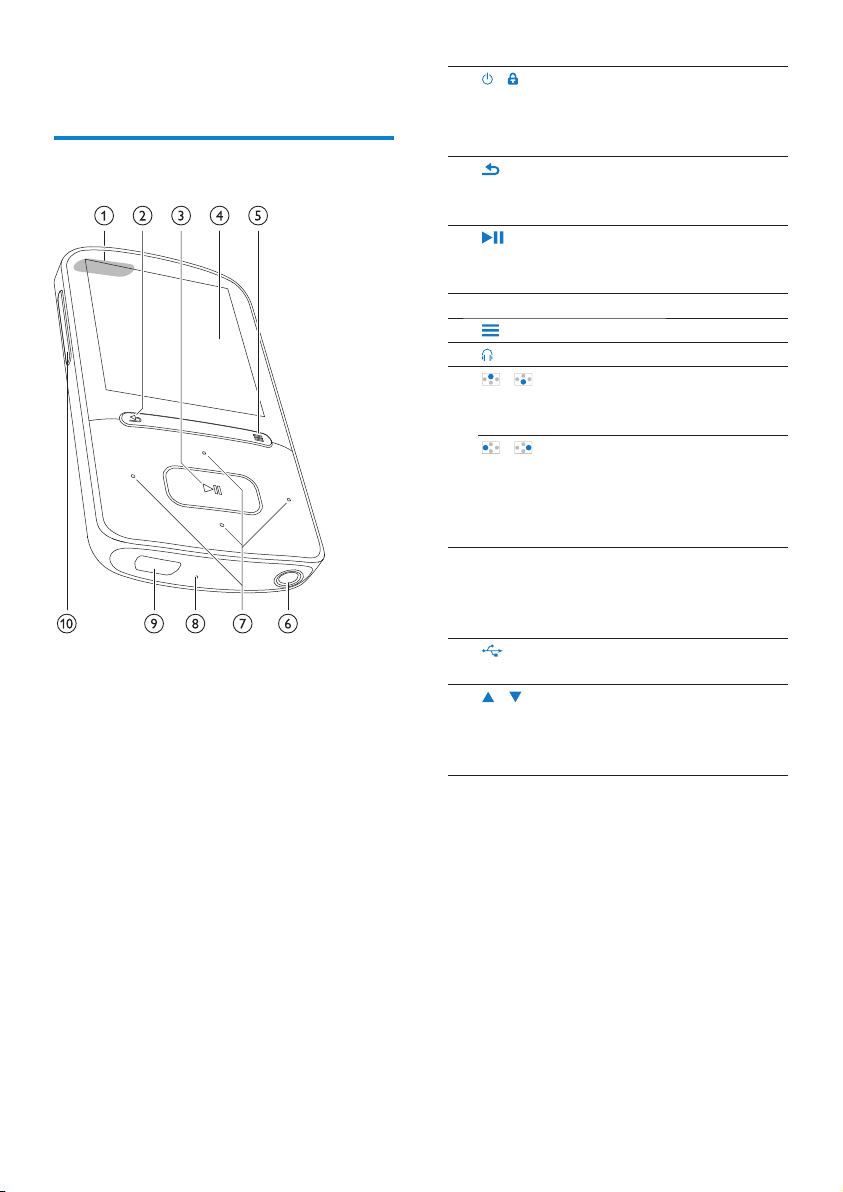
4 Přehled
Ovládací prvky
1 / stisknutí a přidržení: zapnutí/
vypnutí přehrávače
stisknutí: zamknutí/odemknutí
všech tlačítek
2
3 stisknutí: výběr možností nebo
4 displej
5
6
7
8 RESET pokud obrazovka nereaguje
9
10
stisknutí: o jednu úroveň zpět
stisknutí a přidržení: návrat na
domovskou obrazovku
spuštění/pozastavení/obnovení
přehrávání
zobrazení nabídky možností
3,5mm konektor pro sluchátka
/ na seznamu možností:
stisknutí: přechod na předchozí/
následující možnost
/ na obrazovce přehrávání:
stisknutí: přechod na následující/
předchozí možnost
stisknutí a přidržení: vyhledávání
v aktuálním souboru
a stisknutí tlačítek, stiskněte
n
tlačítko v otvoru pomocí špičky
kuličkového pera
konektor USB pro nabíjení a
přenos dat
/ stisknutí: zvýšení/snížení
hlasitosti
stisknutí a podržení: rychlé
zvýšení/snížení hlasitosti
10 CS
CS
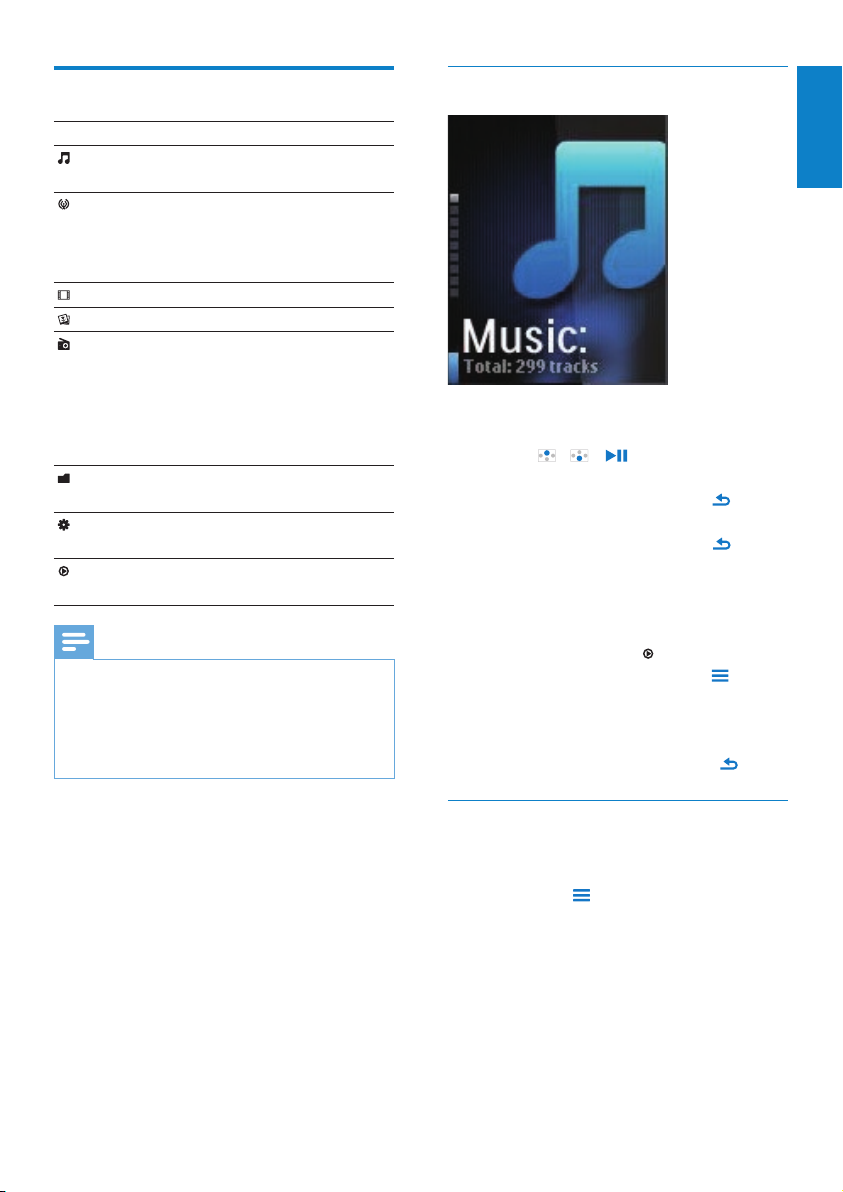
Domovská obrazovka
Procházení z domovské obrazovky
Nabídka Režim Akce
Hudba přehrávání
audiosouborů
Kanály
Rhapsody*
poslech seznamů
kanálů stáhnutých
prostřednictvím
softwaru Rhapsody
Videí sledování videa
Obrázky prohlížení obrázků
Rádio VKV naladění rádia VKV
(dostupné pouze
u některých verzí),
nahrávání z rádia VKV
(dostupné pouze
u některých verzí)
Prohlížení
složek
prohlížení souborů ve
složkách
Nastavení přizpůsobení nastavení
přehrávače VIBE
Nyní se
přehrává
Poznámka
* Po připojení přehrávače VIBE k počítači, ve •
kterém je nainstalován software Rhapsody,
se kanály Rhapsody stanou součástí hlavní
nabídky. Pro služby kanálů Rhapsody je
vyžadován aktivní účet Rhapsody, který je
k dispozici pouze v některých regionech.
zobrazení aktuální
obrazovky přehrávání
Z domovské obrazovky přejdete do •
nabídky funkcí stisknutím navigačních
tlačítek
/ a .
Na předchozí obrazovky se vrátíte •
opakovaným stisknutím tlačítka
. Na domovskou obrazovku se vrátíte
stisknutím a přidržením tlačítka
.
Přepínání mezi domovskou obrazovkou a
obrazovkou přehrávání
Na domovské obrazovce
během přehrávání skladeb nebo rádia
stiskněte tlačítko •
Případně stiskněte tlačítko •
.
a
vyberte položku [Nyní se přehrává]
nebo[Posl. přehrané].
Na obrazovce přehrávání
Stiskněte a přidržte tlačítko •
.
Čeština
Výběr motivu
Chcete-li změnit motiv displeje,
na domovské obrazovce stiskněte •
tlačítko
[Motiv].
a vyberte možnost
CS
11CS
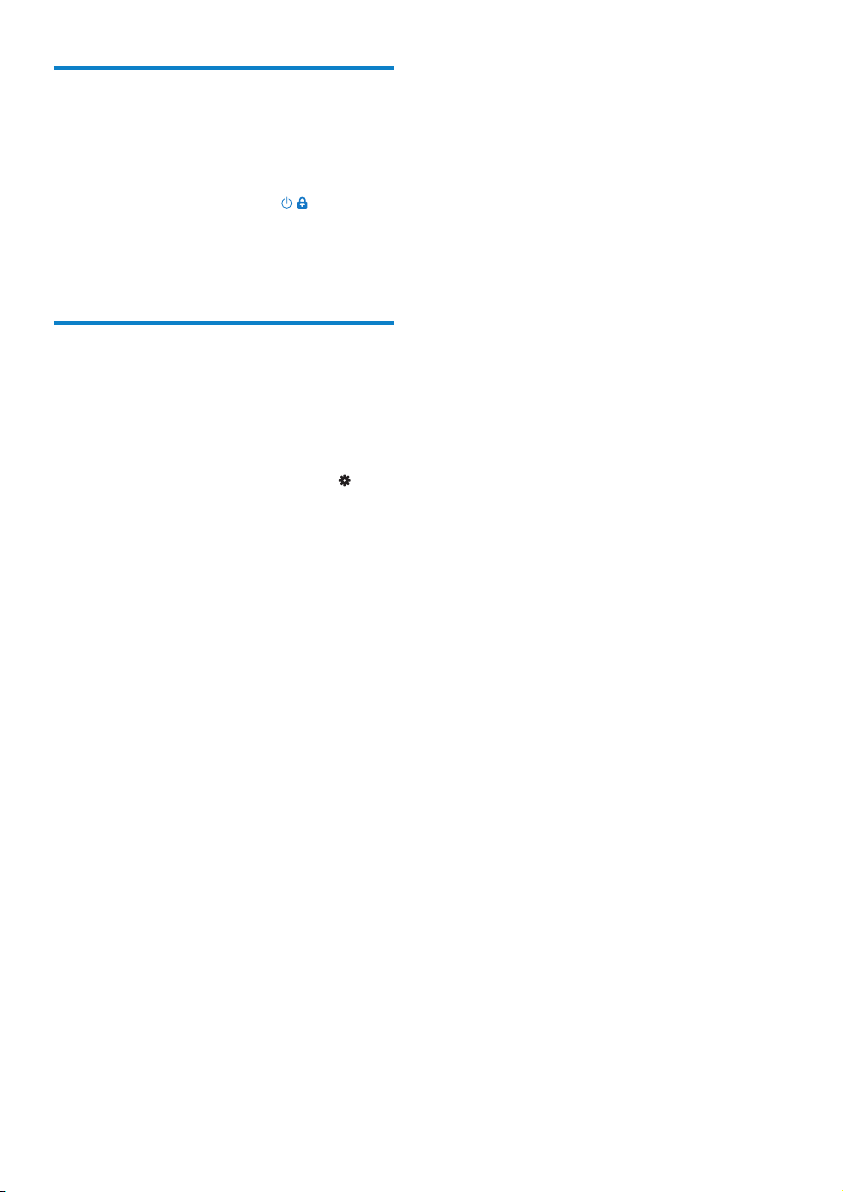
Zamknutí/odemknutí tlačítek
Je-li přehrávač zapnutý, použijte zajišťovací
spínač, který zabrání náhodnému zásahu.
Tlačítka zamknete nebo odemknete •
krátkým stisknutím tlačítka
Všechna tlačítka s výjimkou tlačítek »
pro ovládání hlasitosti se uzamknou a
na displeji se zobrazí ikona zámku.
/ .
Zapnutí/vypnutí obrazovky
Z důvodu úspory energie se obrazovka po
stanovené době automaticky vypne, pokud
na přehrávači • VIBE není provedena
žádná nová akce; a
je zvolena hodnota v nabídce •
[Nastavení displeje] > [Časovač
podsvícení].
Ukončení režimu úspory energie
Stiskněte jakékoliv tlačítko. •
>
12 CS
CS
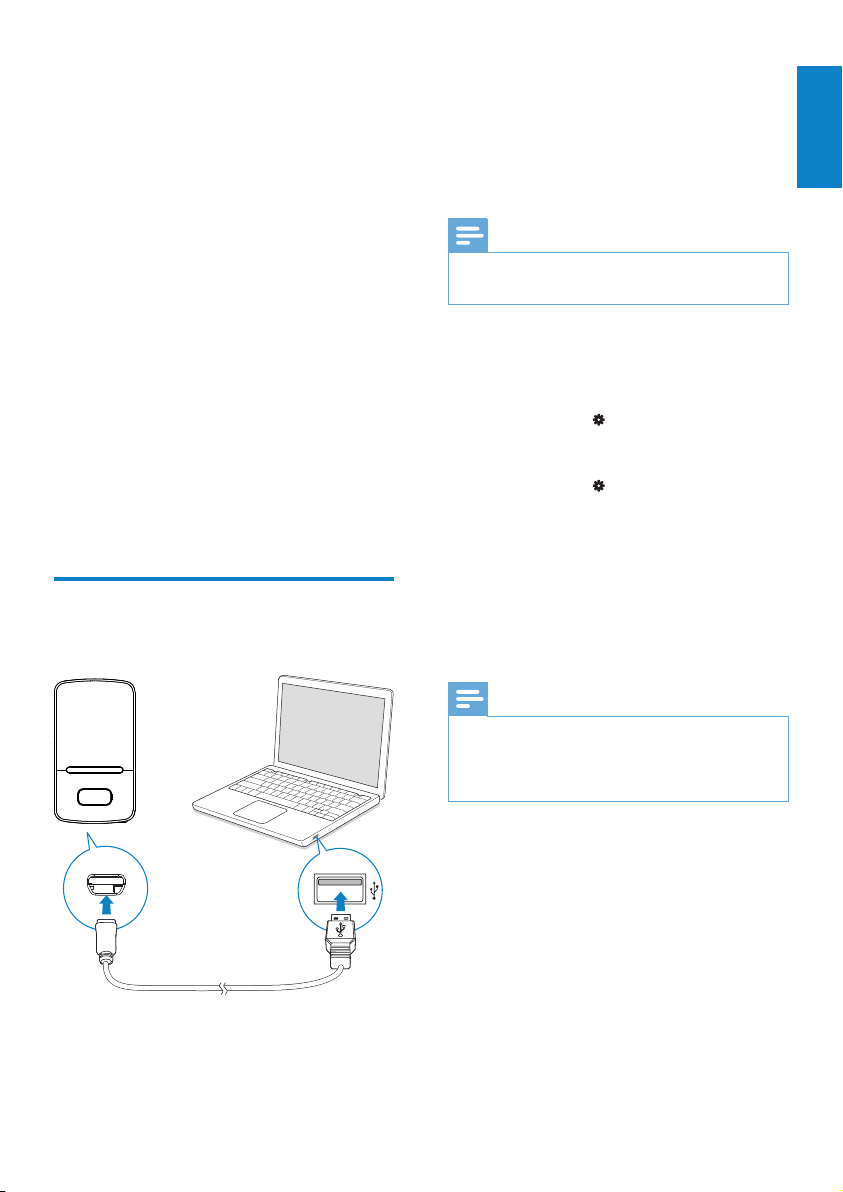
5 Synchronizace
s knihovnou
médií v počítači
První instalace softwaru Philips Songbird
Po prvním připojení přehrávače VIBE se
zobrazí překryvné okno.
1 Vyberte jazyk a zemi.
2 Proveďte instalaci podle pokynů na
obrazovce.
Čeština
Pomocí softwaru Philips Songbird můžete
provádět následující akce:
vytvářet sbírky médií v počítači,•
synchronizovat přehrávač • VIBE se
svou knihovnou médií v počítači,
zaregistrovat přehrávač • VIBE na
webu www.philips.com/welcome,
• aktualizovat firmware přehrávače
VIBE (viz ‘Aktualizace firmwaru
prostřednictvím softwaru Philips
Songbird’ na straně 43),
• opravit přehrávač VIBE (viz ‘Oprava
přehrávače pomocí softwaru Philips
Songbird’ na straně 44).
Instalace softwaru Philips Songbird
Poznámka
Instalace vyžaduje souhlas s podmínkami •
licence.
Pokud se překryvné okno nezobrazí
automaticky:
1 Zkontrolujte, zda jste v přehrávači vybrali
následující možnosti:
V položce •
připojení počítače] vyberte možnost
[MSC],
V položce •
vyberte možnost [Povolit].
> [Preferované
> [Instalátor CD]
2 V počítači vyberte možnost Tent o
počítač (Windows XP / Windows 2000)
/ Počítač (Windows Vista / Windows 7).
Zobrazí se jednotka » Philips Songbird.
3 Instalaci spustíte dvojitým kliknutím na
jednotku Philips Songbird.
Poznámka
Instalace vyžaduje souhlas s podmínkami •
licence.
Po dokončení instalace přejde spojení
•
s počítačem do režimu MTP (přenos souborů).
13CS
CS
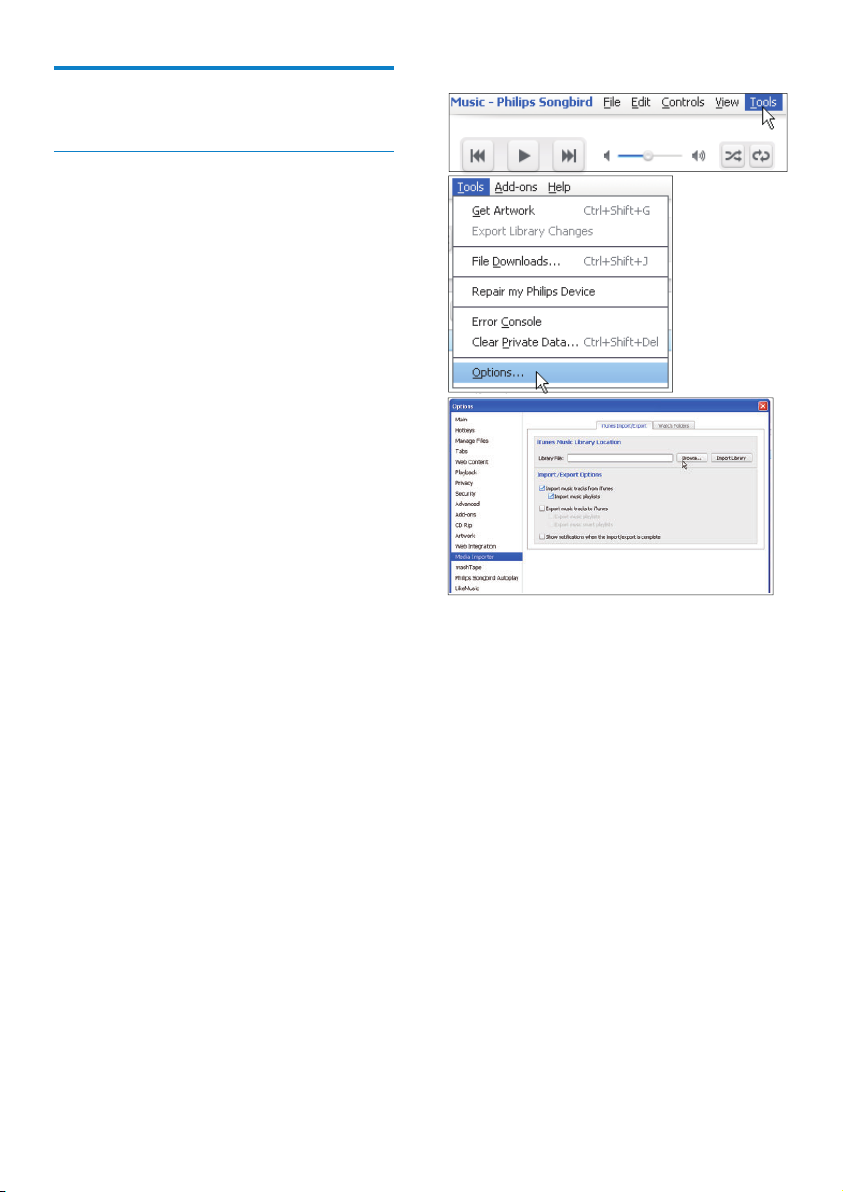
Přenos mediálních souborů
z počítače
Nastavení sledovací složky
Vytvoření centrální složky
Pravděpodobně budete chtít, aby se všechny
mediální soubory při kopírování do složky
automaticky kopírovaly do vaší knihovny.
Doporučujeme vytvořit si centrální složku. V
softwaru Philips Songbird nastavte centrální
složku jako sledovací složku. Při každém
spuštění softwaru Philips Songbird se skladby
přidávají do softwaru Philips Songbird a
odebírají se z něho podle toho, jaký je jejich
stav v centrální složce.
V počítači vytvořte centrální složku pro
ukládání všech mediálních souborů, například
složku D:\Média Songbird.
První spuštění
Při prvním spuštění softwaru Philips Songbird
v počítači následujícím postupem podle výzev
impor tujte stávající mediální soubory do
softwaru Philips Songbird:
Vyber te složku médií iTunes pro •
impor t stávající knihovny iTunes.
Vyber te centrální složku pro •
prohledání a import stávajících
mediálních souborů.
Centrální složka je nastavena jako »
sledovaná složka softwaru Philips
Songbird.
Nastavení složky médií iTunes
1 V softwaru Philips Songbird přejděte do
nabídky Tools (Nástroje) > Options...
(Možnosti...).
2 Vyber te možnost Media Importer
(Importér médií) a poté kartu iTunes
Importer (Importér knihoven iTunes).
3 Zkontrolujte umístění a možnosti
knihovny.
4 Klepněte na tlačítko Import Library
(Knihovna pro import) vedle umístění
knihovny.
Software importuje knihovnu iTunes »
do aplikace Philips Songbird.
14 CS
CS
